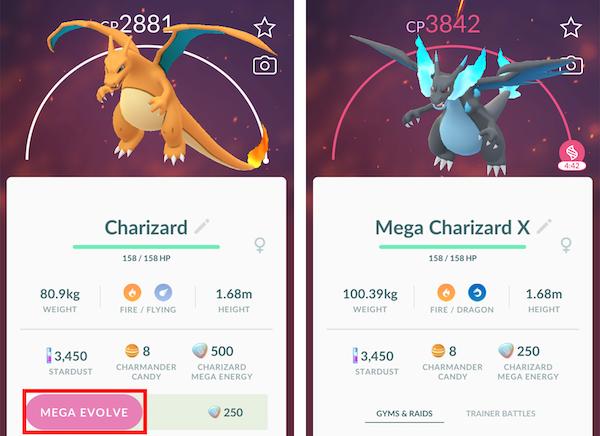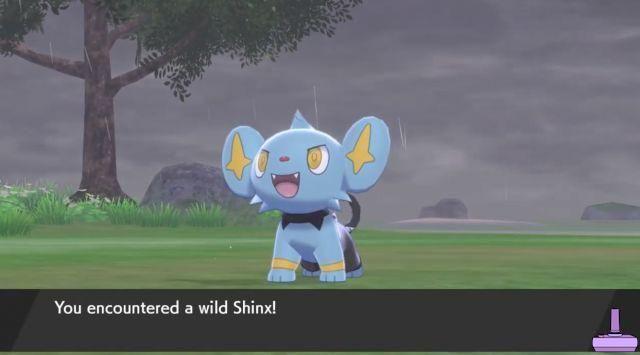- Nintendo Switch: A primeira configuração
- Como conectar o console à Internet e atualizá-lo
- Como acessar a loja virtual
- Como capturar e compartilhar uma captura de tela
- Como ativar o controle parental
- Como adicionar amigos
- Como mudar o TEMA
- Como registrar o Amiibo
- Como alterar a resolução
- Como estender a memória com cartões microSD externos
- Como adicionar mais usuários
- Como redefinir o Nintendo Switch
- Como fazer login no Facebook ou Twitter sem um navegador
- Como acessar eShops estrangeiros
- Curiosidades gerais
Se você comprou um Nintendo Interruptor ou você está pensando em fazê-lo, então o guia definitivo que queremos compartilhar com você hoje pode ser útil para você.

Nintendo Switch: A primeira configuração
Como qualquer novo produto, o Nintendo Switch também requer a primeira configuração, então proceda da seguinte forma:
- Conecte o console à TV via HDMI (cabo fornecido) através da estação Dock
- Conecte a fonte de alimentação à tomada e ao Switch (Dock station)
- Insira o console portátil na Dock Station
- Pressione o botão Power no console portátil
Se você quiser conectar os Joy-Cons à tela do console, tudo o que você precisa fazer é deslizar os controladores de cima para baixo, certificando-se de que eles estejam devidamente engatados. Para removê-los, você deve pressionar o botão traseiro em ambos os Joy-Con e movê-los de baixo para cima.
Como conectar o console à Internet e atualizá-lo
Agora que você configurou seu console, é hora de conectá-lo à Internet, então faça o seguinte:
- Vá para Configurações na tela da TV ou do laptop (engrenagem) usando o toque ou o Joy-Con
- Vá para a Internet e depois para Configurações da Internet
- Selecione a rede Wifi e confirme
- Digite a senha e confirme
uma vez conectado, você precisa atualizá-lo, então:
- Vá para as configurações (com a conexão com a Internet ativada)
- Vá para Sistema e depois para Atualizar o console
- Aguarde o download e a instalação da atualização (requer reinicialização do console)
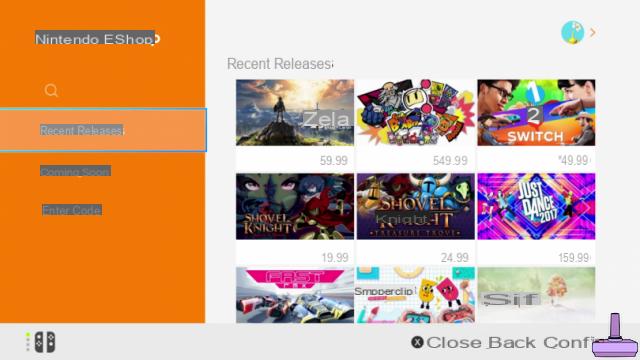
Como acessar a loja virtual
Conectado à Internet, é hora de comprar na eShop, para acessar você precisará criar uma Conta Nintendo, você pode associar seu perfil Social como Facebook ou Google Plus à conta, então:
- Inicie a eShop tocando no ícone ou pressionando o botão do controlador
- Faça o login indicando seu nome de usuário e senha (em alternativa, você pode usar as redes sociais) ou crie uma conta e faça o login
A partir daqui você pode comprar e baixar novos jogos, cadastrar produtos e ficar por dentro das novidades!
Como capturar e compartilhar uma captura de tela
O Nintendo Switch permite capturar screenshots no jogo, ao contrário do WiiU que exigia uma passagem muito mais longa e complexa, o novo console Nintendo possui um botão conveniente para pressionar para capturar a tela, então proceda da seguinte forma:
- No menu principal (painel) pressione o ícone do álbum (terceiro)
- Pressione A na foto para abri-la
- Pressione A novamente para editá-lo ou publicá-lo
- Selecione o serviço onde publicá-lo
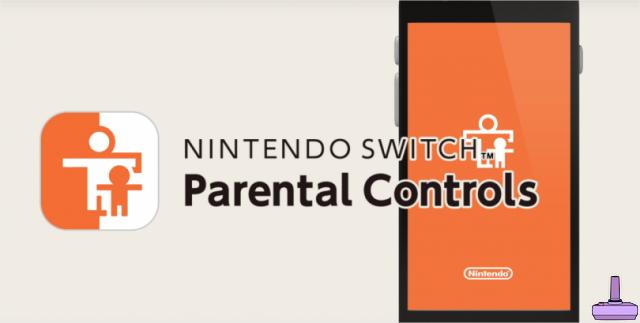
Como ativar o controle parental
O Switch oferece a possibilidade de ativar um Controle dos Pais no caso de o console também ser usado por crianças, portanto:
- Pressione A ou toque em Configurações de controle dos pais
- Escolha a opção de sua preferência entre Dispositivo inteligente (o aplicativo ainda não foi lançado) ou Neste console
Como adicionar amigos
Sim, o Switch permite que você adicione amigos para convidar para jogos e para se comunicar no futuro por meio de festas e bate-papos. Para adicionar novos amigos, você pode:
- Usar pesquisa local
- Pesquisar usuários encontrados recentemente
- Adicionar amigos através do código de amigo
- Consultar solicitações de amizade enviadas ou recebidas
Selecione o método que você prefere para adicionar novos amigos. Você encontrará o código de amigo na mesma tela.
Como mudar o TEMA
Antes de pularmos de alegria, prevemos que o Switch só permite que você escolha duas cores para o painel e, portanto, por enquanto não é possível definir imagens ou baixar temas de videogame, esse recurso provavelmente chegará em um futuro próximo, entretanto, se você quiser para mudar de cor:
- Vá para as configurações
- Ir para temas
- Selecione o tema desejado para aplicá-lo

Como registrar o Amiibo
Registrar o Amiibo não irá recompensá-lo com novos conteúdos, a menos que isso aconteça dentro dos jogos, por isso:
- Vá para as configurações
- Ir para Amiibo
- Pressione A ou toque em Registrar proprietário e apelido
- Deposite o Amiibo no Joy-Con ou Controller Pro para registrá-lo
Como alterar a resolução
Você sabe que pode alterar a resolução do console?
- Vá para as configurações
- Pressione A ou toque em Saída de TV
Nesta tela, você pode alterar a resolução, gama, tamanho e muito mais.
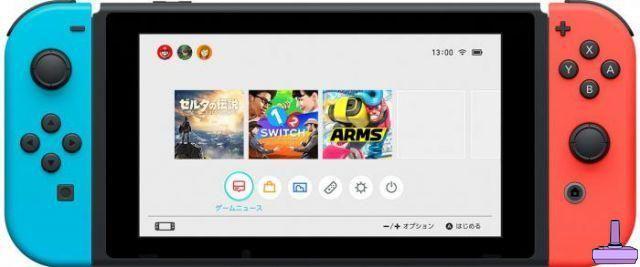
Como estender a memória com cartões microSD externos
Infelizmente, a memória interna do console está longe de ser generosa e após a primeira atualização e cerca de dois jogos instalados, você será forçado a expandi-la. Você pode fazer isso através de abas externas, então:
- Remova a tela da Dock Station
- Vire a tela e puxe o suporte que permite mantê-la firme na mesa
- Atrás dele há o slot onde inserir o microSD
Uma vez inseridos, os cartões podem ser gerenciados a partir do menu especial encontrado em Configurações em Gerenciamento de dados.
Como adicionar mais usuários
Se você compartilhar o console com amigos ou familiares, poderá adicionar vários usuários da seguinte forma:
- Vá para o menu do usuário
- Pressione A ou toque em Adicionar novo usuário
- Indique o nome e a imagem do jogador

Como redefinir o Nintendo Switch
Caso o console tenha problemas de rede ou qualquer outra coisa, você sempre poderá redefini-lo. Existem várias maneiras de desligar o console:
Modo de descanso
Ele permite que você ligue rapidamente o console para continuar jogando um título pendente ou baixar jogos e atualizações em segundo plano, você pode fazer isso tanto no painel acessando o ícone de descanso quanto nos controladores, basta pressionar o botão Home e escolha Modo de descanso.
Desligue o console
Para desligar o console, há apenas uma maneira por enquanto, você deve pressionar e segurar o botão liga / desliga no tablet para abrir um novo menu, a partir daqui, escolha Opções de desligamento e, em seguida, Desligar.
Reinicie o console
O mesmo vale para o desligamento, apenas neste caso você terá que selecionar Reiniciar.
Limpe o cache
Para limpar o console de arquivos temporários, tudo o que você precisa fazer é acessar as configurações em Sistema, depois tocar em Opções de formatação e, finalmente, Limpar cache.
Formate o cartão
Para excluir todo o conteúdo de um cartão microSD externo, basta acessar o mesmo menu de cache e selecionar o item Formatar cartão microSD.
Restaurar as configurações de fábrica
Por meio das opções de formato no menu do sistema, escolha Restaurar configurações de fábrica.
Infelizmente, o Switch não apresenta um navegador web por enquanto, a única maneira de contornar o obstáculo é proceder da seguinte forma:
- Vá para suas configurações de usuário
- Ative a opção de postar nas redes sociais
- Vincule sua conta do Facebook e Twitter
- Clique ou toque em Link para a opção Facebook e uma página será aberta onde pedirá que você faça o login
Feito isso, você tem duas opções:
- Visualize páginas diferentes clicando em qualquer link na parte inferior da tela
- Assista aos diversos vídeos postados nas páginas
Swich é REGION FREE, isso significa que você tem a possibilidade de lançar jogos estrangeiros, para acessar a eshop americana ou japonesa:
- Acesse o site accounts.nintendo.com (no PC)
- Crie uma nova conta Nintendo configurando um ID personalizado e inserindo os dados necessários
- Digite seu endereço de e-mail secundário e defina Japão ou EUA como o país, dependendo da eShop que você deseja acessar
- Complete o cadastro com o código recebido no e-mail indicado
- No Switch, toque ou pressione A na engrenagem para acessar as configurações
- Selecione Usuários e, em seguida, Adicionar Usuário
- Siga o assistente e insira os detalhes da conta japonesa ou americana que você criou anteriormente
Feito isso toda vez que você quiser acessar a eShop estrangeira, basta fazer login com a conta estrangeira, claramente o mesmo também é válido para as outras plataformas. No entanto, gostaríamos de informar que a eShop japonesa não aceita cartões de crédito ocidentais, portanto, você terá que comprar cartões pré-pagos japoneses da Nintendo para resgatar na loja digital do Switch.











![[Trofei-PSVITA] Origens de Rayman](/images/posts/6ba86e4298f2ef97533cb722767a01a4-0.jpg)
![[Trucchi] Lego Star Wars 3 As Guerras Clônicas](/images/posts/48716fa22d5165f5f50fdc6570e2d775-0.jpg)

![[Conquistas-Xbox360] Sindicato](/images/posts/74f9e1ef1a17ede0a479f6a97b666fe0-0.jpg)